Cara Membuat Nomor Balap
Kali ini saya memosting tuttorial cara membuat angka balap atau nomor star tentunya untuk pembalap dengan menggunakan ADOBE PHOTOSHOP CS3. Boleh juga memakain ADOBE PHOTOSHOP dengan versi lain,penasaran ???
- Buka Aplikasi ADOBE PHOTOSHOP CS3
- Buat canvas dengan menekan di keyboardmu ctrl+n dengan ukuran sesukamu kalo saya 800 X 525 pixels seperti dibawah ini.
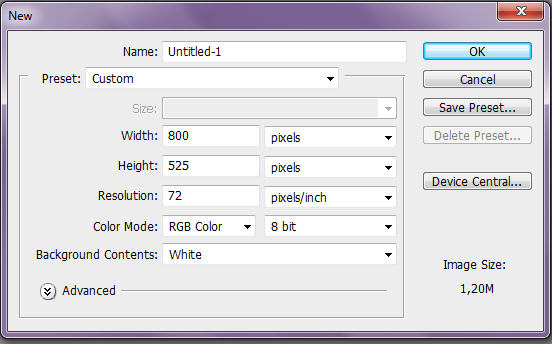
- Tulis angka sesukamu pada canvas tsb, contoh saya pake 99. lalu klik kanan pada layer font 99 tersebut.
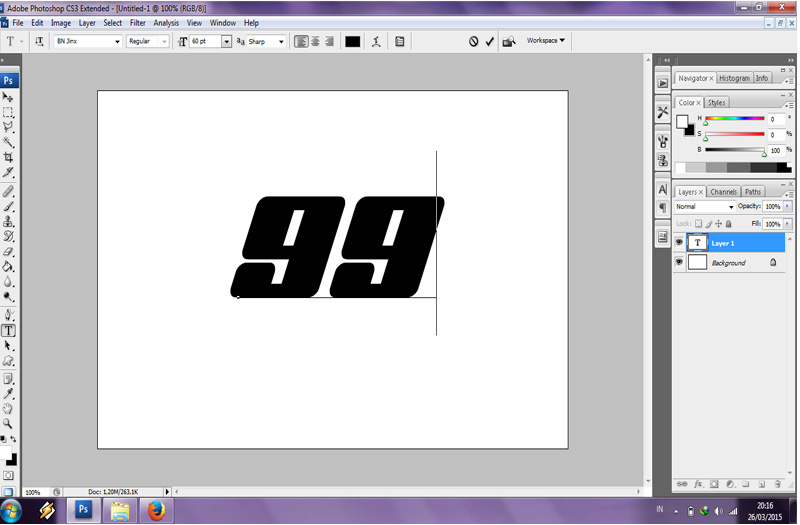
- Pertama Gunakan GRADIENT OVERLAY dengan warna sesukamu. saya memakai warna hijau dan merah seperti gambar ini.

- Kedua gunakan STROKE juga dengan warna sesukamu, contoh saya pake warna biru denagn size 5. setelah itu tekan OK.
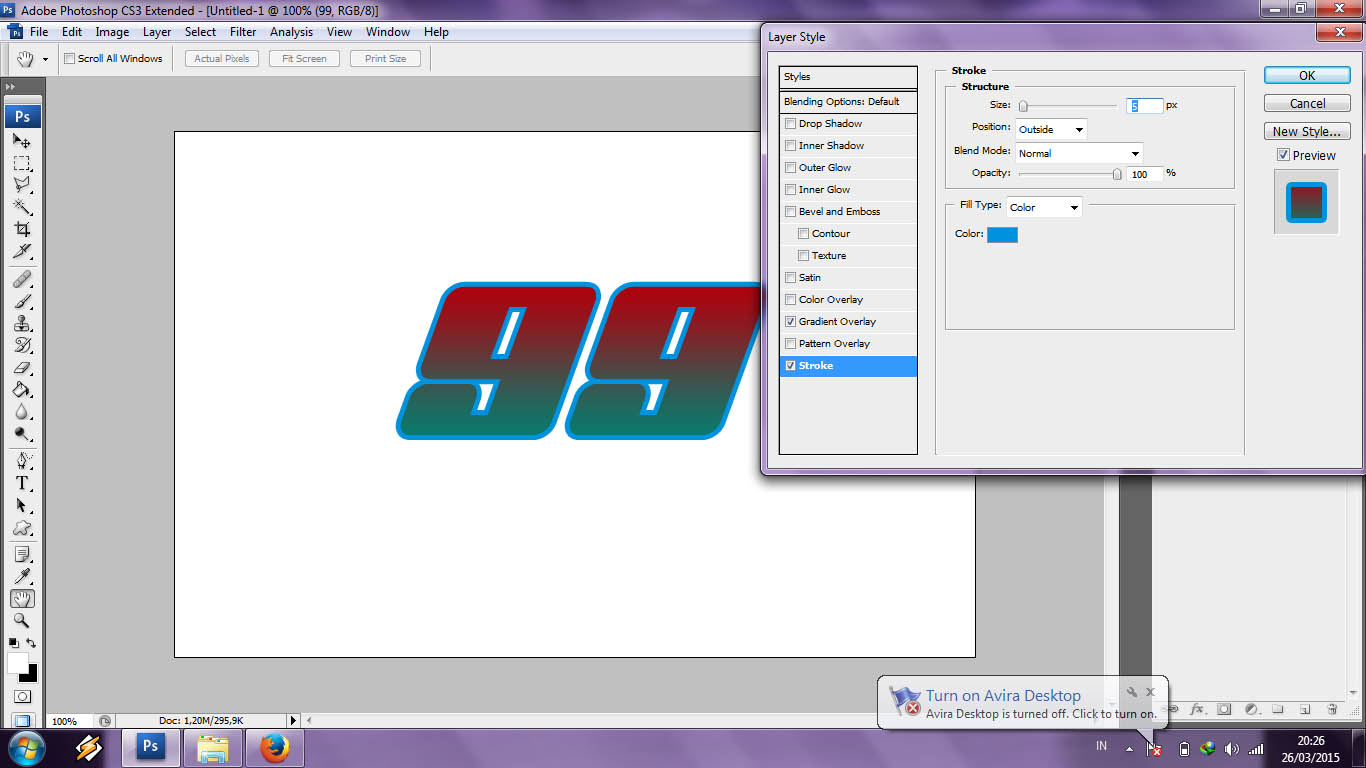
- Duplikasi layer font 99 tsb dngan menekan control+J pada keyboard, untuk menmberi nama.
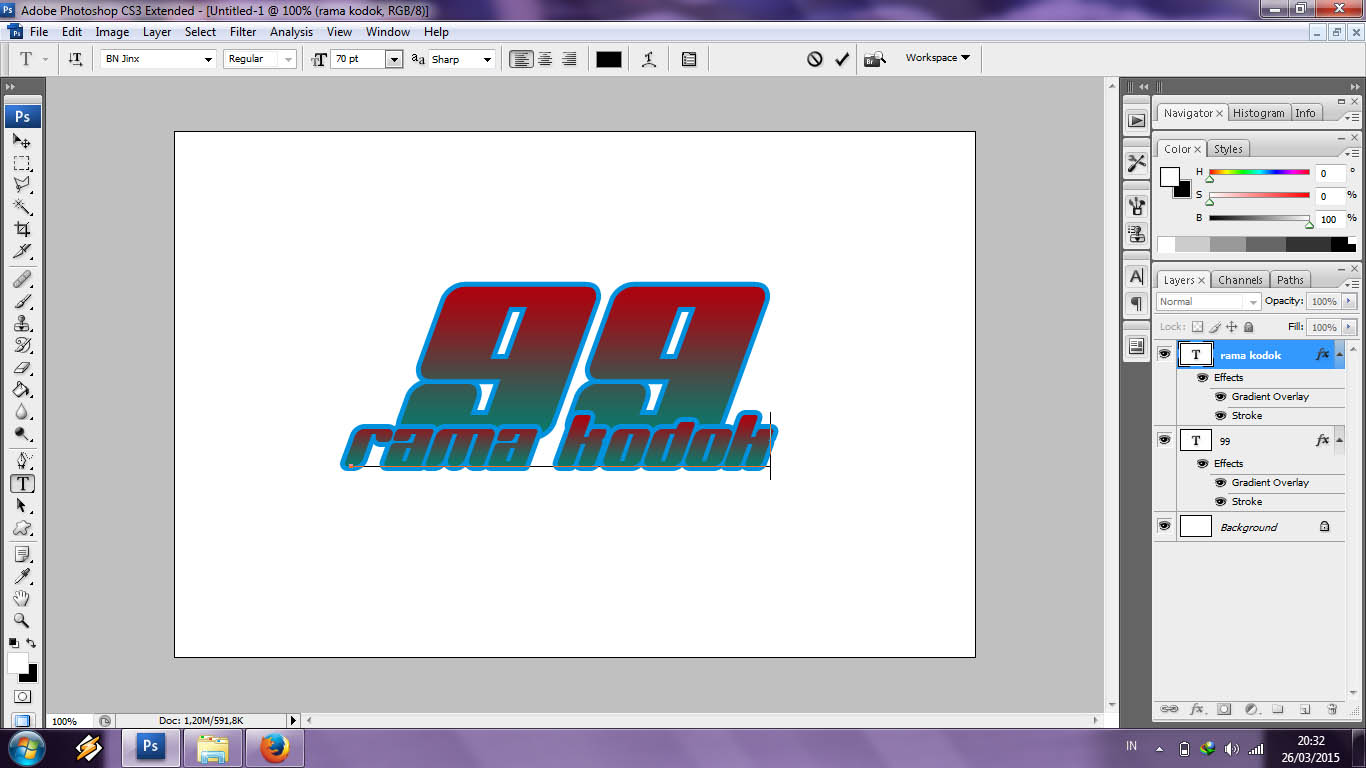
- Lalu ubah nama tsb dengan warna sesukamu menggunakan GRADIENT OVERLAY, kalau saya sih hijau hitam.
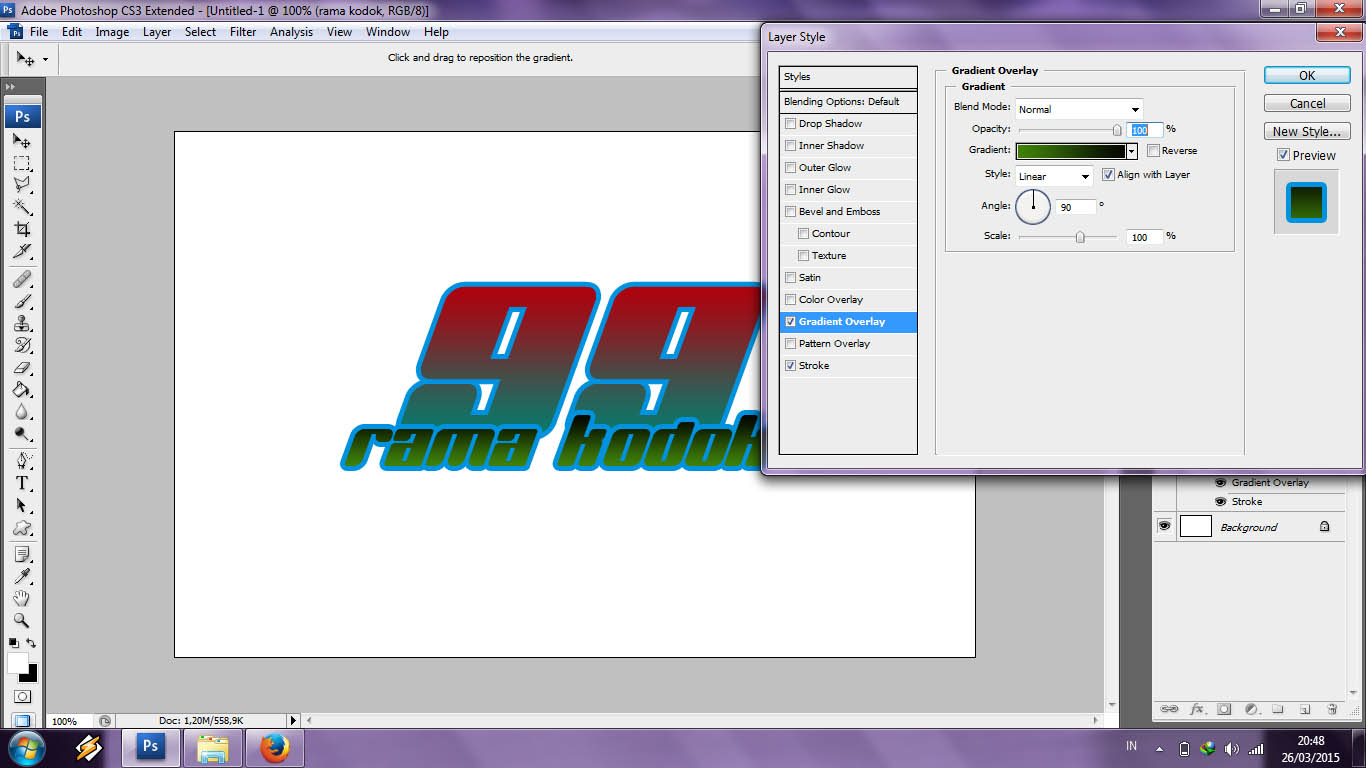
- Hilangkan tanda mata pada layer background.
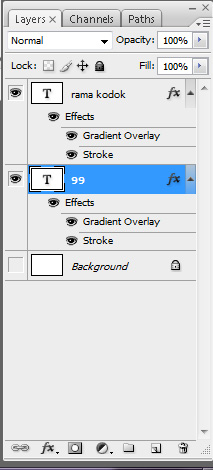
- Lalu gabung layer font 99 dengan nama yang tadi dengan menekan cntrl+shift+e. setelah digabung, klik kanan pada layer tergabung tadi, dan klik kanan pilih blending options lagi. Kali ini kita hanya menggunakan STROKE untuk menyatukan nomor dengan namanya menggunakan warna orange atau sesuka anda .

- Kemudian jika ingin menanmbah gambar kita pilih menu file, pilih place.
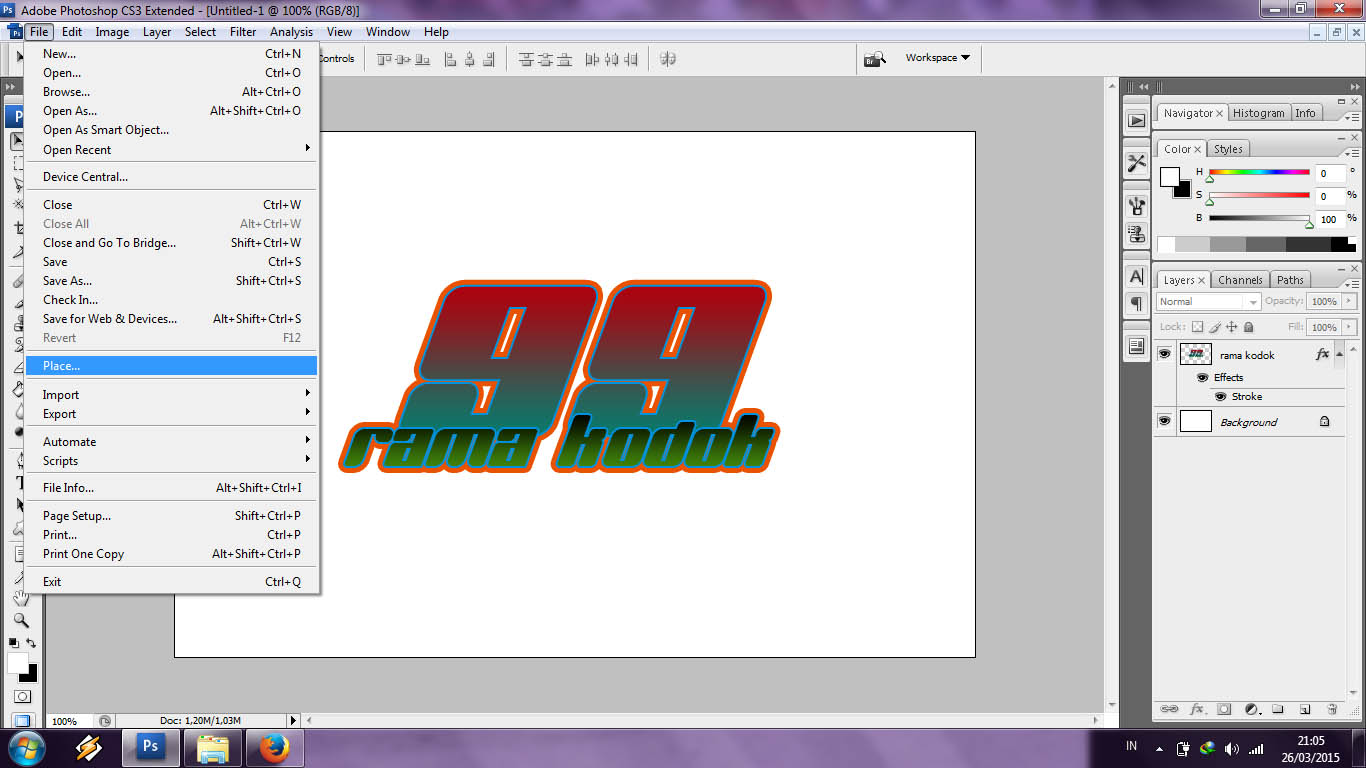
- Lalu pilih gambar yang anda mau, sesuaikan ukuran gambar dengan kebutuhan anda sendiri, seperti gambar di bawah ini.
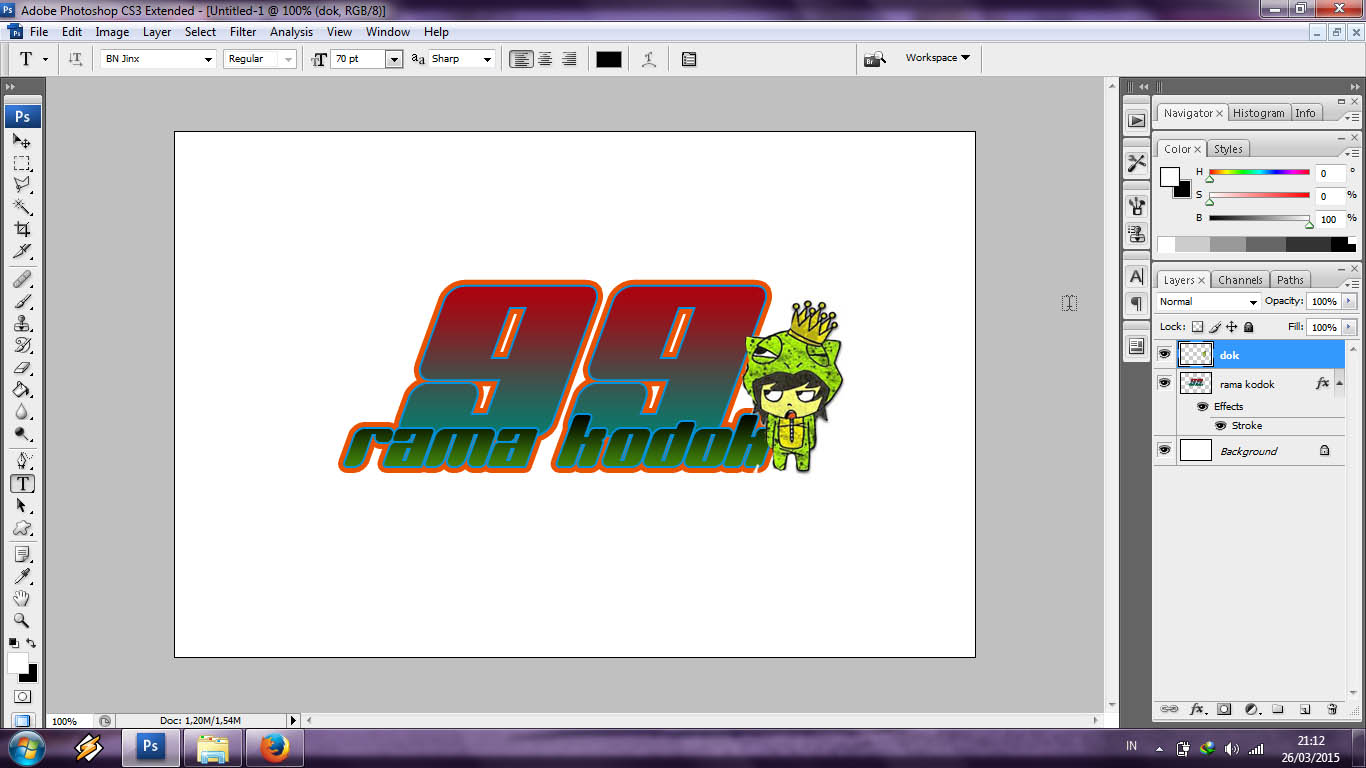
- Lalu jika ingin menyisipkan tanda pagar di sudut nomor langsung saja pilih tanda pagar, letakkan tanda layer pagar dibawah layer yang telah digabung tadi.
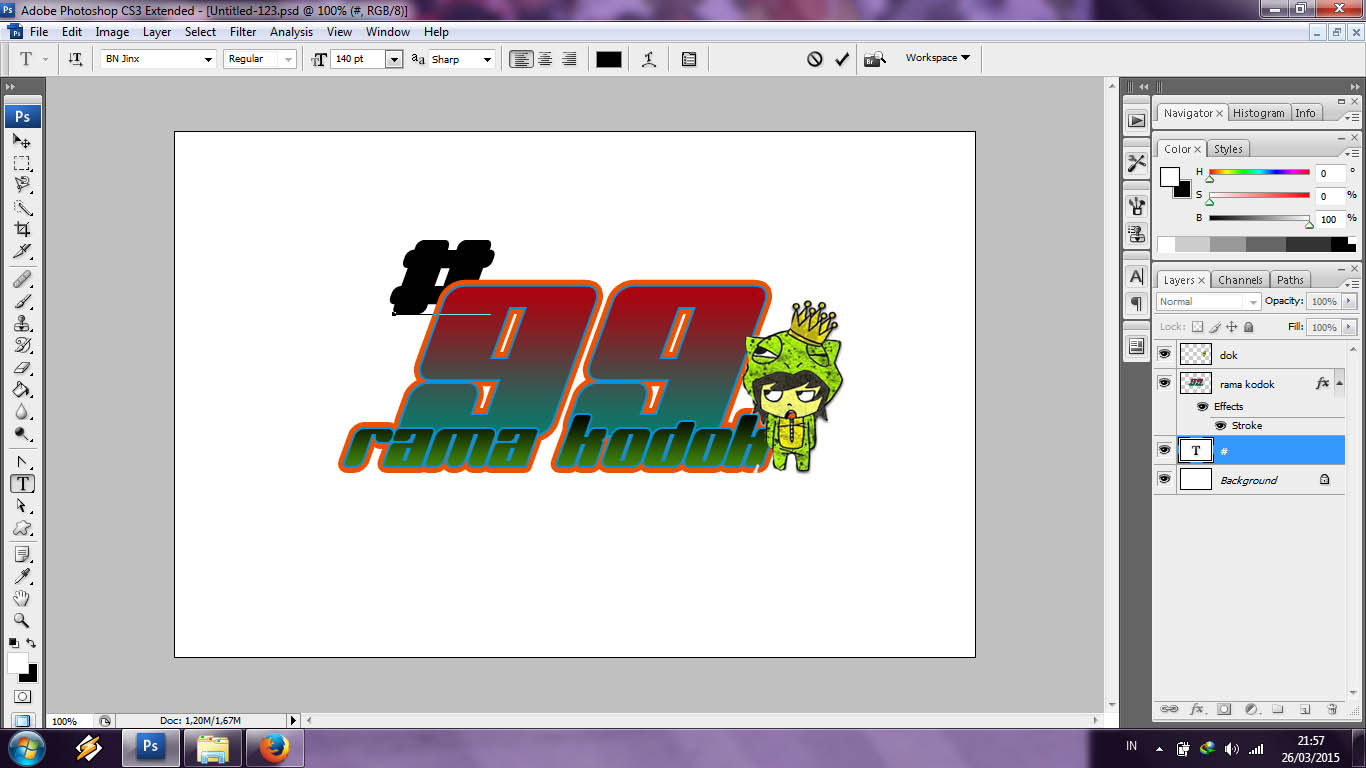
- Kemudian atur warna sesuai keinginan anda menggunakan COLOR OVERLAY dan STROKE, di STROKE kalian ubah size sesuai keinginan dan position menjadi inside.
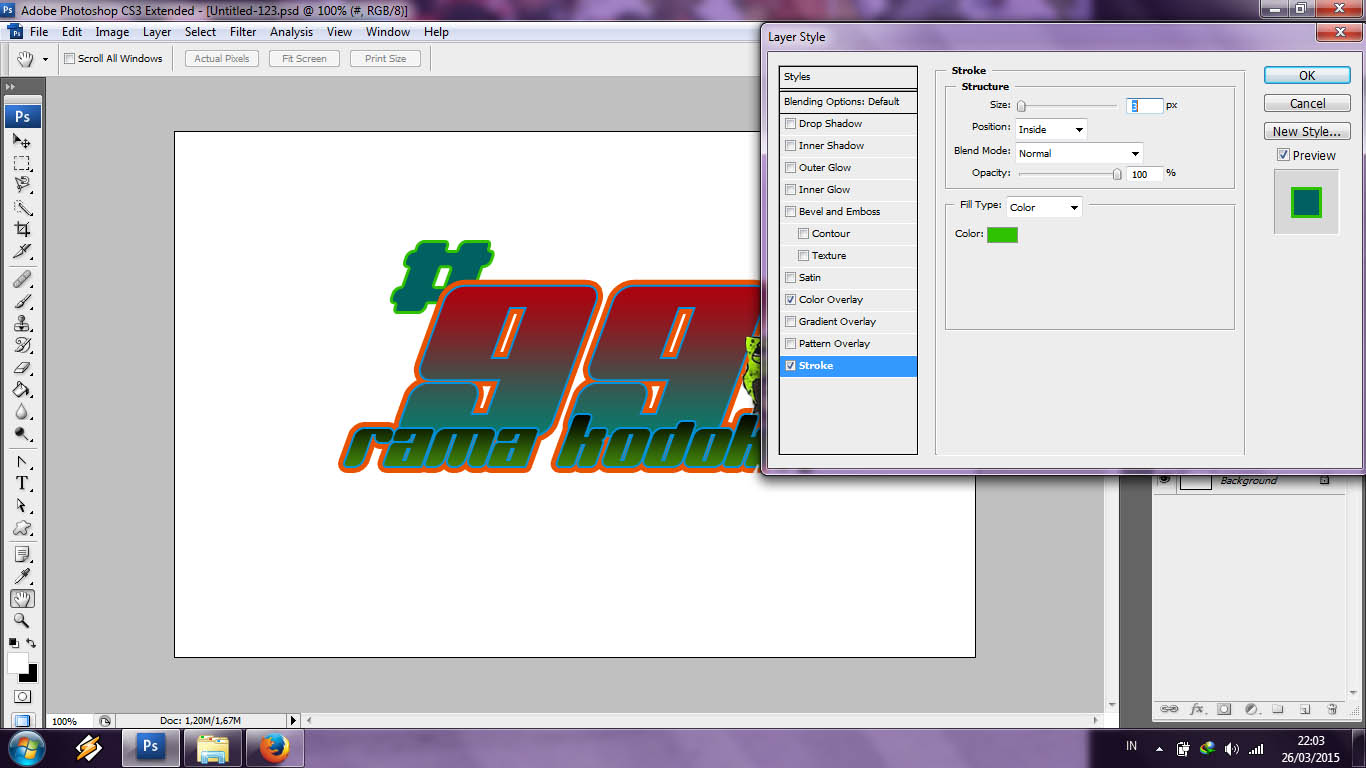
- Jika ingin merubah background belakang kita double klik pada layar background, untuk menjadikan layer nanti akan muncul pemberitahuan seperti gambar dibawah ini, lalu klik OK.
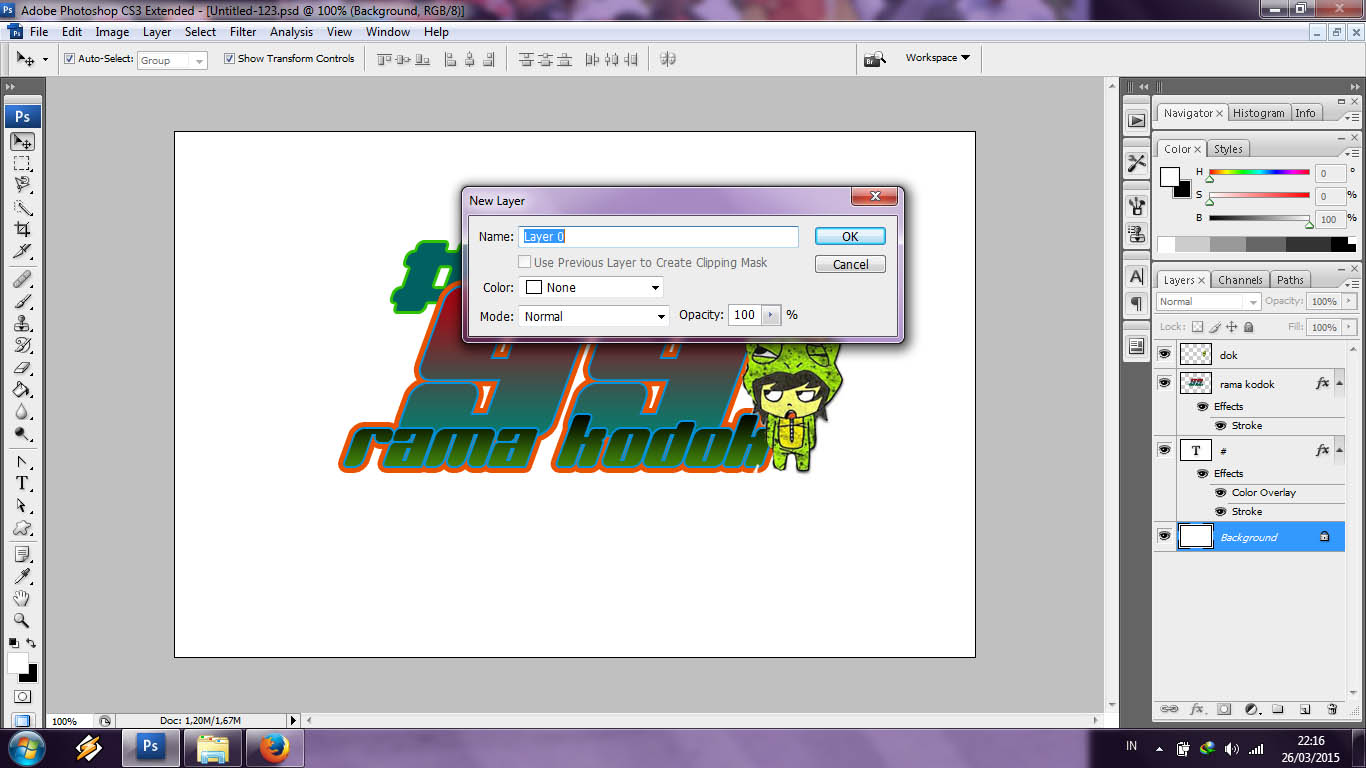
- Lalu masukkan background yang sudah anda pilih dengan cara ctrl+O lalu pilih gambar kemudian ctrl+A lalu copy dan pastekan di kanvas kerja anda.
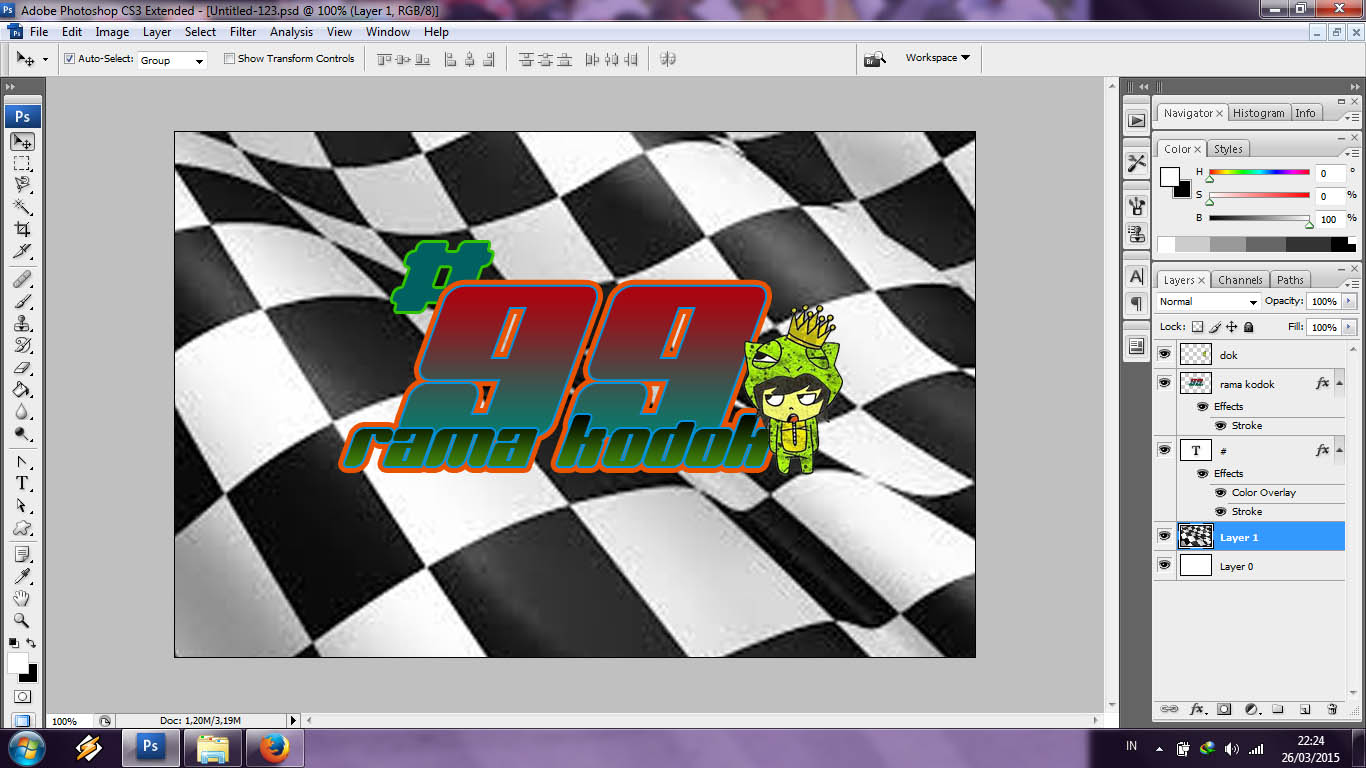
- Dan akhirnya selesai, Sekian tips dari saya semoga bermanfaat bagi anda.

BIKININ DONG
BIKININ NOMOR GUE, NMOR 1530 NAMA YADOD O’CONNER
TOLONG BUAT KAN NOMOR BALAB GUE,#023 NAMA GOFAR TEGE
good